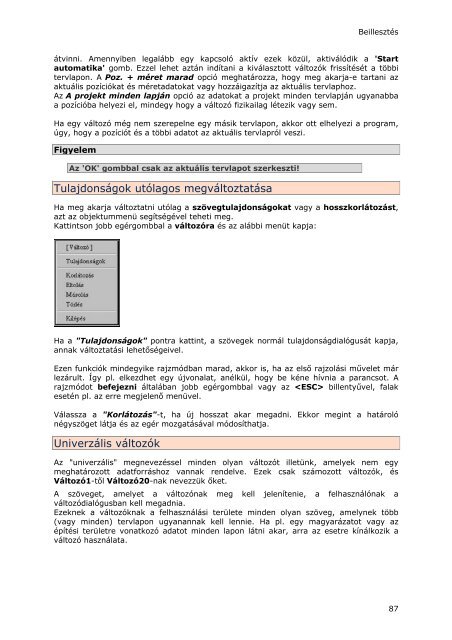WSCAD 5 Installáció
WSCAD 5 Installáció
WSCAD 5 Installáció
You also want an ePaper? Increase the reach of your titles
YUMPU automatically turns print PDFs into web optimized ePapers that Google loves.
Beillesztés<br />
átvinni. Amennyiben legalább egy kapcsoló aktív ezek közül, aktiválódik a 'Start<br />
automatika' gomb. Ezzel lehet aztán indítani a kiválasztott változók frissítését a többi<br />
tervlapon. A Poz. + méret marad opció meghatározza, hogy meg akarja-e tartani az<br />
aktuális pozíciókat és méretadatokat vagy hozzáigazítja az aktuális tervlaphoz.<br />
Az A projekt minden lapján opció az adatokat a projekt minden tervlapján ugyanabba<br />
a pozícióba helyezi el, mindegy hogy a változó fizikailag létezik vagy sem.<br />
Ha egy változó még nem szerepelne egy másik tervlapon, akkor ott elhelyezi a program,<br />
úgy, hogy a pozíciót és a többi adatot az aktuális tervlapról veszi.<br />
Figyelem<br />
Az 'OK' gombbal csak az aktuális tervlapot szerkeszti!<br />
Tulajdonságok utólagos megváltoztatása<br />
Ha meg akarja változtatni utólag a szövegtulajdonságokat vagy a hosszkorlátozást,<br />
azt az objektummenü segítségével teheti meg.<br />
Kattintson jobb egérgombbal a változóra és az alábbi menüt kapja:<br />
Ha a "Tulajdonságok" pontra kattint, a szövegek normál tulajdonságdialógusát kapja,<br />
annak változtatási lehetőségeivel.<br />
Ezen funkciók mindegyike rajzmódban marad, akkor is, ha az első rajzolási művelet már<br />
lezárult. Így pl. elkezdhet egy újvonalat, anélkül, hogy be kéne hívnia a parancsot. A<br />
rajzmódot befejezni általában jobb egérgombbal vagy az billentyűvel, falak<br />
esetén pl. az erre megjelenő menüvel.<br />
Válassza a "Korlátozás"-t, ha új hosszat akar megadni. Ekkor megint a határoló<br />
négyszöget látja és az egér mozgatásával módosíthatja.<br />
Univerzális változók<br />
Az "univerzális" megnevezéssel minden olyan változót illetünk, amelyek nem egy<br />
meghatározott adatforráshoz vannak rendelve. Ezek csak számozott változók, és<br />
Változó1-től Változó20-nak nevezzük őket.<br />
A szöveget, amelyet a változónak meg kell jelenítenie, a felhasználónak a<br />
változódialógusban kell megadnia.<br />
Ezeknek a változóknak a felhasználási területe minden olyan szöveg, amelynek több<br />
(vagy minden) tervlapon ugyanannak kell lennie. Ha pl. egy magyarázatot vagy az<br />
építési területre vonatkozó adatot minden lapon látni akar, arra az esetre kínálkozik a<br />
változó használata.<br />
87